CAD中選擇對象時選中圖元后不顯示夾點如何設置?【AutoCAD教程】
2017-03-20 by:CAE仿真在線 來源:互聯網
CAD繪圖過程中,在不執行任何命令的情況下圖元被選中后此對象都會成為虛線狀,并且線條的端點和中點或圓類的圓心、象限點等特殊點都會以藍色夾點形式顯示,不同位置的夾點有不同的作用,在圖元的移動、尺寸變換等方面有很大的作用,同時也便于繪圖時區分哪些被選中了哪些沒有被選中,但是有時會出現選擇對象時選中圖元后不顯示夾點。怎么辦呢?具體解決辦法如下:
一:在CAD命令行輸入命令GRIPS后回車或空格執行命令, GRIPS 的新值設置為1即可顯示夾點,顯示為0則不顯示
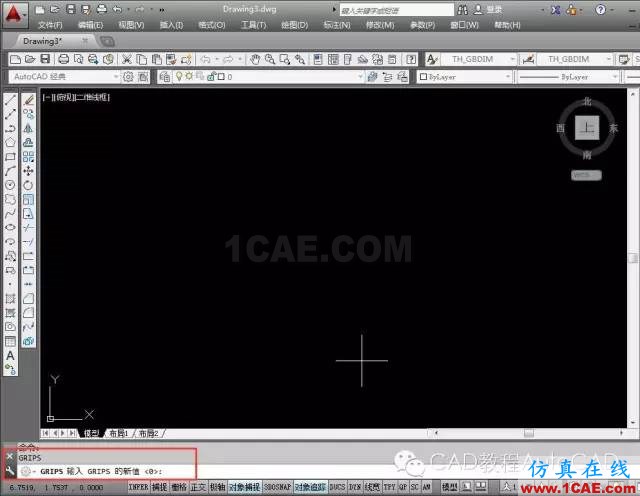
二 :命令行輸入op回車或者菜單欄打開:工具---選項---選項集---選擇顯示夾點并在其選項前面打個勾,應用并確定即可。
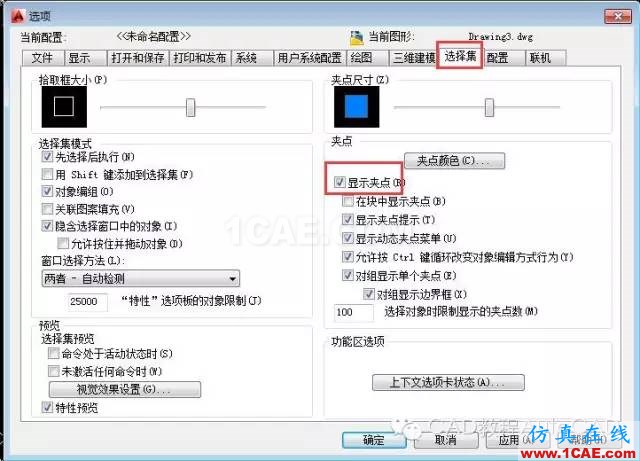
開放分享:優質有限元技術文章,助你自學成才
相關標簽搜索:CAD中選擇對象時選中圖元后不顯示夾點如何設置?【AutoCAD教程】 AutoCAD培訓 AutoCAD培訓課程 AutoCAD圖紙設計 AutoCAD在線視頻 AutoCAD技術學習教程 AutoCAD軟件教程 AutoCAD資料下載 Fluent、CFX流體分析 HFSS電磁分析 Ansys培訓 Abaqus培訓 Autoform培訓
編輯






